SonyEricsson T715 Pink Инструкция по эксплуатации онлайн
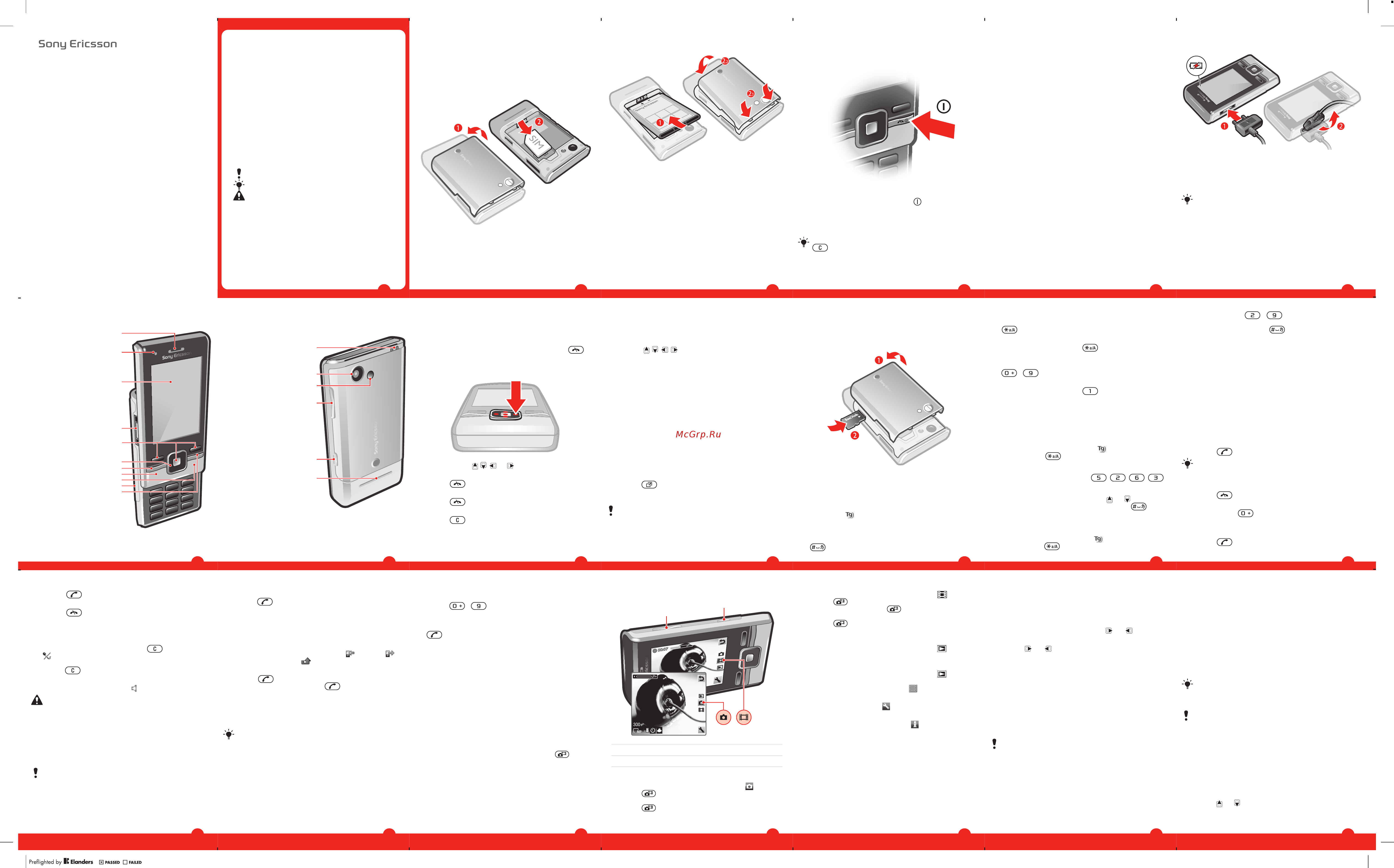
Содержание
- Sony ericsson 1
- Музыка 1
- Начало работы 1
- Обозначения 1
- Работа с изображениями 1
- Руководство по 1
- Телефонные вызовы 1
- Эксплуатации 1
- Llllllllllllllllllllllllllllllllllllllll 2
- Update service 2
- À sony ericsson 2
- Блокировки 2
- Будильники 2
- Дополнительные функции 2
- Интернет 2
- Кабель usb 2
- Календарь 2
- Официальная информация 2
- Передача и работа с содержимым 2
- Передача содержимого в другой телефон 2
- Передача содержимого между телефоном и компьютером 2
- Передача сообщений 2
- Работа с содержимым в телефоне 2
- Режим flight mode 2
- Резервное копирование и восстановление 2
- Сеансы чата 2
- Сигналы вызова 2
- Сообщения 2
- Сообщения об ошибках 2
- Устранение неполадок 2
- Часто задаваемые вопросы 2
- Электронная почта 2
Похожие устройства
- SonyEricsson U100 Инструкция по эксплуатации
- SonyEricsson T700 Инструкция по эксплуатации
- SonyEricsson S312 Honey Silver Инструкция по эксплуатации
- SonyEricsson W705 Инструкция по эксплуатации
- SonyEricsson S302I Инструкция по эксплуатации
- SonyEricsson Х1 Инструкция по эксплуатации
- SonyEricsson W760 red Инструкция по эксплуатации
- SonyEricsson HBH-610a Инструкция по эксплуатации
- SonyEricsson HBH-PV705 Инструкция по эксплуатации
- SonyEricsson M600blk Инструкция по эксплуатации
- SonyEricsson HBH-IV835 Инструкция по эксплуатации
- SonyEricsson HBH-PV700 Инструкция по эксплуатации
- SonyEricsson Z520 Инструкция по эксплуатации
- SonyEricsson HBH-610 Bluetooth Инструкция по эксплуатации
- SonyEricsson W800 Инструкция по эксплуатации
- SonyEricsson HBH608 Инструкция по эксплуатации
- SonyEricsson Z800 Инструкция по эксплуатации
- SonyEricsson T290 Инструкция по эксплуатации
- SonyEricsson P910 silver Инструкция по эксплуатации
- SonyEricsson S700i Инструкция по эксплуатации
Sony Ericsson Начало работы Благодари М за приобретение телефона Sony Ericsson Т715 1715а Дополнительное содержимое можно загрузить по адресу www sonyericsson com fun После регистрации поадресу www sonyericsson com myphone вы получите возможность бесплатного хранения своих данных в сети Интернет и другие интересные предложения Чтобы получить подробное руководство поэксплуатации и поддержку изделия перейдите по адресу www sonyericsson com suppori Перед началом работы с телефоном обязательно ознакомьтесь с разделом Важная информация Руководство по эксплуатации Включение телефона Установка аккумулятора пользователя руководства по использованию различных функций телефона и другую полезную информацию Кроме того справочная информация содержится в телефоне Включение телефона Сборка Для зарядки аккумулятора Доступ к руководству пользхателя Выберите Меню Параметры Справка польз Руководство польз Перед включением телефона необходимо установить в телефон SIMкарту и аккумулятор Установка SIM карть Просмотр полезных схетов и подсказок Выберите Меню Параметры Справка польз Советы Просмотр информации о функциях Выделите функцию и выберите Инф хли это меню доступно В некоторых случаях функция Инф отображается в меню Функц Обозначения Проверка состояния памяти Нажмите клавишу громкости На экране отображается информация о телефоне схтоянии памяти и аккумулятора В данном руководстве используются следующие обозначения f Примечание ф Схет 1 Подсоедините зарядноеустройство к телефону Для полной заредки аккумулятора требуется примерно 2 5 часа Нажмите любую клавишу для включения экрана 2 Отсоедините зарадное устройство отогнув штекер вверх Зарядка аккумулятора 1 вставьте аккумулятор в телефон этикеткой вверх контакть аккумулятора обращены к контактам в телефоне 2 Установите панель аккумуляторного отсека В новом телефоне аккумулятор заряжен не полностью Предупреждение Во время зарядки телефон можно использовать Аккумулятор можно заряжать в любое время и в течение любого времени какбольше таки меньше2 5 часов Прерывание зарядки не приводит к повреждению аккумулятора Нажмите и удерживайте нажатой клавишу Т Если требуется введите PIN код персональный идентификационный номер SIM карты и выберите ОК Выберите язык Следуйте инструкциям которые отображаютет наэкране С помощью клавиши выбора или джойстика выделите в списке и выберите См раздел Работа с меню на стр 10 1 Снимите панель аккумуляторного отсека 2 Вставьте 8 М карту в держатель позолоченными контактами вниз Д исправления ошибки при вводе PIN кода нажмите С Справка В дополнение к данному руководству в сети Интернет по адресу www sonyericsson com suppori можно найти расширенное руководство Т715 2 3 Основные элементы телефона Работа с меню 12 Отверстие для ремешка 2 Датчик осввщвннхти экрана 13 Основная камера 12 3 Экран 14 Подсветка камеры 4 Разъем для подключения зараднао устройства минигарнитуры и кабеля USB Использование команд джойстика Джойстик Э можно использовать длябыстраовызова функций Перемещение по меню 13 5 Клавиши выбора 15 Клавиши регулировки громкости и цифровао масштабирования изображения 6 Джойстик 15 Клавиша управления камерой 15 7 Клавиша вызова Быстрый доступ Клавиши быстрого доступа обеспечивают прямой дхтуп к функциям в режиме ожидания Быстрый доступ к главному меню При появлении на экране Меню нажмите центральную клавишу выбора для вызова Меню В случае если Меню не появляется наэкранв нажмите А и затем нажмите центральную клавишу выбора для вызова Меню Динамик телефона 14 5 Содержимое можно перемещать между памятью телефона и картой памяти См раздел Работа с содержимым в телефоне на стр 22 Переключение режима ввода На экране ввода текста нажмите и удерживайте нажатой клавишу О А 3 Нажимайте клавиши г 9 до тех пор пока на экране не появится требуемая буква 4 Закончив ввод слова нажмите а Я для добавления пробела Устанхка карты памяти Для переключения регистра прописные строчные буквы На экране ввода текста нажмите ай Добавление слов в словарь 1 На экране ввода текста в режиме Т9 выберите Функц Изменить слово 2 Введите слово в режиме обычного ввода текста и выберите Вставить Для ввода цифр На экране ввода текста нажмите и удерживайте нажатой клавишу Изменение команд джойстика 1 Выберите Меню Параметры Общие Ссылки 2 Выделите функцию и выберите Изменить 3 Выделите функцию меню и выберите Ссылка I Меню событий Меню событий обеспечивает быстрый доступ к следующим приложениям Г ромкаоворитель 8 Клавиша меню событий Нов события непринятые вызовы и новые сообщения 9 Клавиша очистки С 10 Гнездо карты памяти с заглушкой 16 11 Клавиша завершения и включения выключения Н ажм ите джойстику 8 или для перемещения между меню 17 Запущ прилож приложения выполняющиеся в фоновом режиме Мои ссылки добавьте в этот список часто используемые функции для их быстрого вызова Интернет быстрый доступ к сети Интернет Для завершения работы функции Для вызова меню событий Нажмите сЗ Для возврата в режим ожидания Нажмите А 1 Карта памяти 1U Откройте панель аккумуляторного отсека и вставьте карту памяти позолоченными контактами вниз Ввод текста 9 Карта памяти продается отдельно от телефона Для удаления объектов Нажмите с для удаления например цифр букв изображений или аудиоклипов В телефон можно установить карту памяти microSD с целью увеличения объема памяти Т акую карту можно также использовать для сохранения информации в других совместимых устройствах Для ввода текста можно использовать как обычный режим ввода так и ввод текста Т9 Тд Режим ввода текста Т9 использует встроенный словарь Изменение языка ввода Наэкране ввода текста нажмите и удерживайте нажатой клавишу я 10 Для ответа на вызх Нажмите Г Посылка экстреннао вызова Введите 112 международный номер службы экстренной помощи и нажмите Для отклонения вызха Нажмите А Просмотр местных номеров службы экстренной помощи 1 Выберите Меню Контакты 2 Выделите Новый контакт и выберите Функц Спец номера Экстренн номера Для изменения громкости во время разговора Нажмите клавишу регулировки громкости вверх или вниз Выключение микрофона вовремя телефонного разговора 1 Нажмите и удерживайте нажатой клавишу С Отображается 2 Для включения микрофона снова нажмите и удерживайте нажатой клавишу с Включение гром кахори теля во время разгхора Выберите Вкл гр Отображается ф А Не подносите телефон к уху при включенном Вызов службы экстренной помощи В телефоне предусмотрено использование международных номеров службы экстренной помощи например 112 и 911 Телефон обеспечивает вызов службы экстренной помощи в любой стране как с установленной 51М картой так и без нее при условии что телефон находится в зоне обслуживания сети В некоторых странах также действуют другие номера службы экстренной помощи В этом случае оператор сотовой сети может сохранить на 31М карте дополнительный местный номер службы экстренной помощи 15 11 Видоискатель и клавиши камеры Посылка вызовас помощью функции интеллектуального поиска 1 Нажмите о д для ввода последхательнхтицифр не менее двух Наэкране отображаются все записи схтветствующие введенной пхледхательности цифр и букв 2 Выделите контакт или телефонный номер в списке и нажмите Включение и выключение функции ингеллектуальнаопоиска 1 Выберите Меню Параметры Вызовы Интеллект поиск Посылка вызова из списка вызовов 1 Нажмите и выберите вкладку 2 Выделите имя или номер и нажмите Работа с изображениями Приложение Контакты предназначено для сохранения имен телефонных номеров и другойперсональной информации Сохранение информации возможно как в памяти телефона так и на SIM карте Для синхронизации контактов можно использовать приложение Sony Ericsson PC Suite Включение камеры В режим ожидания нажмите и удерживайте нажатой еР Добавление контакта в телефон Выберите Меню Контакты 2 Выделите Новый контакт и выберите Добав 3 Введите имя и выберите ОК Выделите Новый номер и выберите Добав 5 Введите номер и выберите ОК 6 Выберите тип номера Переходя между вкладками заполните информационные поля 8 Выберите Сохранить Телефон должен быть включен и должен находиться зоне Посылка и прием вызовов обслуживания сотхой сети Ввод текста в режиме Т9 Выберите например Меню Сообщения Ное сообщение Сообщение Если наэкране не отображавтсязначок Тд нажмитеиудерживайте нажатой клавишу Х Д А для переключения в режим Т9 Клавиши нажимают по одному разудля любой буквы независимо от тао является ли буква первой на клавише Например для того чтобы ввхти хово Jane нажмите 5 5 в з Введите слхо полнхтью не обращая внимания на предлагаемые варианты Для прхмотра вариантов слов нажимайте g или Щ 5 Для подтверждения слова и ввода пробела нажмите я Я Ввод текста в режиме обычнао ввода текста 1 Выберите например Меню Сообщения Нов сообщение Сообщение 2 Если на экране отображается значок Тд нажмите и удерживайте нажатой клавишу Ха А дляпер включения в режим обычного ввода Переход м ежду дорожками Нажмите или 18 Перемотка вперед и назад Нажмите и удерживайте нажатой клавишу или Посылка международного вызова 1 Нажмите клавишу о и удерживайте ее нажатой до тех пор пока на экране не появится символ Ч 2 Введите код страны код города без начального нуля и телефонный номер 3 Нажмите 14 Поиск информации о дорожке При прослушивании музыки через громкаоворитель выберите Меню Развлечения ТгаскЮ Старт Когда радиоприемник телефона включен выберите Функц ТгаскЮ Изменение громкости Нажмите клавишу регулировки громкости вверх или вниз PlayNow При выборе PlayNow открывается PlayNow arena откуда можно загрузить музыку игры сигналы вызова темы и фоновые рисунки Эта услуга обеспечивает возможность предварительного просмотра и прослушивания содержимого перед его приобретением и загрузкой в телефон В случае возникновения затруднений при использовании услуги PlayNcw и PlayNow arena см раздел Нет доступа к Интернет услугам на стр 35 Телефон позволяет прослушивать музыку аудиокниги и подкасты Для передачи содержимого в телефон и из телефона используйте приложение Media Go Подробнее см раздел Передача содержимого между телефоном и компьютером на стр 25 Получить дхтуп к дотолни тельным функциям можно на компьютере в Интернет магазине PlayNow arena по адресу www playnow arena com Дотолнительную информацию можно найти по адресу www sonyericsson com suppori в кратком руководстве PlayNow arena Музыкальный проигрыватель Использование услуги PlayNcw Функцию ТгаскЮ рекомендуется использовать в тихом помещении Радио 9 Не используй те телефон в качестве радиоприемника там где это запрещено Включение радиоприемника 1 Подключите к телефону минигарнитуру 2 Выберите Меню Радио Сохранение радиостанций Телефон позволяет сохранить до 20 радихтанций Автоматичхкое сохранение радихтанций Выберите Функц Автопоиск Переключение между сохраненными рэдихтанциями Нажмите или 1 Выберите Меню PlayNow 2 Переедите на Интернет страницу PlayNow arena и следуйте инструкциям по прхлушиванию и приобретению содержимао 19 Для завершения вызова Нажмите А ТгаскЮ это услуга распознавания музыки Эта услуга позволяет автоматически отределить название произведения имя исполнителя и название альбома для композиции которая вхпроизводится проигрывателем или радиоприемником телефона В случае возникновения затруднений при использовании услуги ТгаскЮ см раздел Нет доступа к Интернет услугам на стр 35 Остановка воспроизведения музыки Нажмите центральную клавишу выбора 9 Такая услуга предоставляется не во всех странах Вхпроизведение музыки 1 Выберите Меню Мультимедиа Музыка Телефонные номера можно извлекать из списка контактов и из списка вызовов См разделы Контакты на стр 16 и Список вызовов на стр 16 ТгаскЮ Включение камеры съемка фотарафии и запись видеоклипа Съемка фотарафии 1 Включите камеру и с помощью джойстика выберите Щ 2 Нажмите сР для съемки фотарафии Фотография сохраняется автоматически 3 Нажмите сР чтобы вернуться к видоискателю и для съемки другой фотографии Посылка вызха 1 Введите телефонный номер включая код страны и код зоны если требуетет 2 Нажмите 13 Прхмотр фотарафий 1 Включите камеру и с помощью джойстика выберите В 2 Покрутите список фотарафий Музыка 2 Увеличение и уменьшение изображения 16 Ввод символа 1 На экране ввода текста выберите Функц Добав символ 2 Выделите требуемый символ и выберите Вставить 2 С помощью джойстика выберите категорию 3 Выделите название и выберите Воспр Для просмотра информации о параметрах Выделите параметр в списке и выберите и Работа с камерой Телефонные вызовы Для записи видеоклипа 1 Включите камеру и с помощью джойстика выберите 2 Нажмите ср д0 упора для начала видеозаписи 3 Для остановки записи нажмите сР до упора Видеоклип сохраняется автоматичхки 4 Нажмите сР для возврата к видоискателю и записи следующего видеоклипа Для изменения параметров Включите камеру и выберите О Телефон позволяет снимать фотарафии и записывать видеоклипы для последующего просмотра сохранения и передачи Фотографии и видеоклипы сохраняются в папках Мультимедиа и Диспетчер файлов 9 Для ввода точек и запятых На экране ввода текста нажмите 1 12 Прхмотр видеоклипов 1 Включите камеру и с помощью джойстика выберите В2 Выделите видеоклип в списке и нажмите центральную клавишу выбора Видеоклипы отмечены значком в левом верхнем углу 2 Выберите требуемый вариант Контакты громкоговорителе Это может привести к повреждению органов слуха Predig hied by К Elanders 0 щю Mino Список вызовов Можно просматривать информацию о принятых ЦЭ набранных р и непринятых или отклоненных вызовах Посылка вызова из списка контактов 6 20 21
